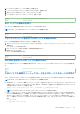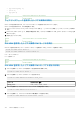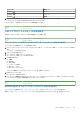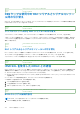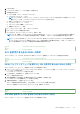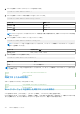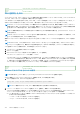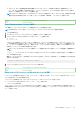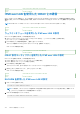Users Guide
Table Of Contents
- Integrated Dell Remote Access Controller 9 User's Guide
- 目次
- iDRACの概要
- iDRAC へのログイン
- パスワードの強制変更(FCP)
- OpenID Connect を使用した iDRAC へのログイン
- ローカルユーザー、Active Directory ユーザー、または LDAP ユーザーとしての iDRAC へのログイン
- スマートカードを使用したローカルユーザーとしての iDRAC へのログイン
- シングルサインオンを使用した iDRAC へのログイン
- リモート RACADM を使用した iDRAC へのアクセス
- ローカル RACADM を使用した iDRAC へのアクセス
- ファームウェア RACADM を使用した iDRAC へのアクセス
- シンプルな2要素認証(シンプル2FA)
- RSA SecurID 2FA
- システム正常性の表示
- 公開キー認証を使用した iDRAC へのログイン
- 複数の iDRAC セッション
- セキュアなデフォルトパスワード
- デフォルト ログイン パスワードの変更
- デフォルトパスワード警告メッセージの有効化または無効化
- パスワード強度ポリシー
- IPブロック
- Webインターフェイスを使用したOS to iDRACパススルーの有効化または無効化
- RACADM を使用したアラートの有効化または無効化
- 管理下システムのセットアップ
- iDRAC IP アドレスのセットアップ
- ローカル管理者アカウント設定の変更
- 管理下システムの場所のセットアップ
- システムパフォーマンスと電力消費の最適化
- 管理ステーションのセットアップ
- 対応ウェブブラウザの設定
- デバイスファームウェアのアップデート
- ステージングされたアップデートの表示と管理
- デバイスファームウェアのロールバック
- 他のシステム管理ツールを使用した iDRAC の監視
- サーバ設定プロファイルのサポート - インポートおよびエクスポート
- BIOS 設定または F2 からのセキュアなブート設定
- BIOS recovery
- iDRAC の設定
- iDRAC 情報の表示
- ネットワーク設定の変更
- 暗号スイートの選択
- FIPS モード
- サービスの設定
- VNC クライアントを使用したリモートサーバーの管理
- 前面パネルディスプレイの設定
- タイムゾーンおよび NTP の設定
- 最初の起動デバイスの設定
- OS から iDRAC へのパススルーの有効化または無効化
- 証明書の取得
- RACADM を使用した複数の iDRAC の設定
- ホストシステムでの iDRAC 設定を変更するためのアクセスの無効化
- OAuth 2.0を使用した委任認証
- iDRAC と管理下システム情報の表示
- iDRAC 通信のセットアップ
- DB9 ケーブルを使用したシリアル接続による iDRAC との通信
- DB9 ケーブル使用中の RAC シリアルとシリアルコンソール間の切り替え
- IPMI SOL を使用した iDRAC との通信
- IPMI over LAN を使用した iDRAC との通信
- リモート RACADM の有効化または無効化
- ローカル RACADM の無効化
- 管理下システムでの IPMI の有効化
- RHEL 6 での起動中の Linux のシリアルコンソールの設定
- RHEL 7 でのシリアルターミナルの設定
- サポート対象の SSH 暗号スキーム
- ユーザーアカウントと権限の設定
- iDRAC ユーザーの役割と特権
- ユーザー名およびパスワードで推奨される文字
- ローカルユーザーの設定
- Active Directory ユーザーの設定
- iDRAC の Active Directory 認証を使用するための前提条件
- サポートされている Active Directory 認証メカニズム
- 標準スキーマ Active Directory の概要
- 標準スキーマ Active Directory の設定
- 拡張スキーマ Active Directory の概要
- 拡張スキーマ Active Directory の設定
- Active Directory 設定のテスト
- 汎用 LDAP ユーザーの設定
- システム設定ロックダウン モード
- シングルサインオンまたはスマートカードログインのための iDRAC の設定
- アラートを送信するための iDRAC の設定
- iDRAC 9グループ マネージャー
- ログの管理
- iDRACでの電源のモニタリングと管理
- iDRACダイレクト アップデート
- ネットワークデバイスのインベントリ、監視、および設定
- ネットワークデバイスのインベントリと監視
- FC HBA デバイスのインベントリと監視
- SFPトランシーバー デバイスのインベントリーと監視
- Telemetry Streaming
- Serial Data Capture
- 仮想アドレス、イニシエータ、およびストレージターゲットのダイナミック設定
- ストレージデバイスの管理
- RAID の概念について
- 対応コントローラ
- 対応エンクロージャ
- ストレージデバイスの対応機能のサマリ
- ストレージデバイスのインベントリと監視
- ストレージデバイスのトポロジの表示
- 物理ディスクの管理
- 仮想ディスクの管理
- RAID設定機能
- コントローラの管理
- PCIe SSD の管理
- エンクロージャまたはバックプレーンの管理
- 設定を適用する操作モードの選択
- 保留中の操作の表示と適用
- ストレージデバイス — 操作適用のシナリオ
- コンポーネント LED の点滅または点滅解除
- Warm reboot
- BIOS 設定
- Configuring and using virtual console
- iDRAC サービスモジュールの使用
- サーバー管理用 USB ポートの使用
- Quick Sync 2の使用
- 仮想メディアの管理
- vFlash SD カードの管理
- SMCLP の使用
- オペレーティングシステムの導入
- iDRAC を使用した管理下システムのトラブルシューティング
- iDRAC への SupportAssist の統合
- よくあるお問い合わせ(FAQ)
- 使用事例シナリオ
- アクセスできない管理下システムのトラブルシューティング
- システム情報の取得とシステム正常性の評価
- アラートのセットアップと電子メールアラートの設定
- システムイベントログと Lifecycle ログの表示とエクスポート
- iDRAC ファームウェアをアップデートするためのインタフェース
- 正常なシャットダウンの実行
- 新しい管理者ユーザーアカウントの作成
- サーバのリモートコンソールの起動と USB ドライブのマウント
- 連結された仮想メディアとリモートファイル共有を使用したベアメタル OS のインストール
- ラック密度の管理
- 新しい電子ライセンスのインストール
- 一度のホストシステム再起動における複数ネットワークカードへの IO アイデンティティ構成設定の適用
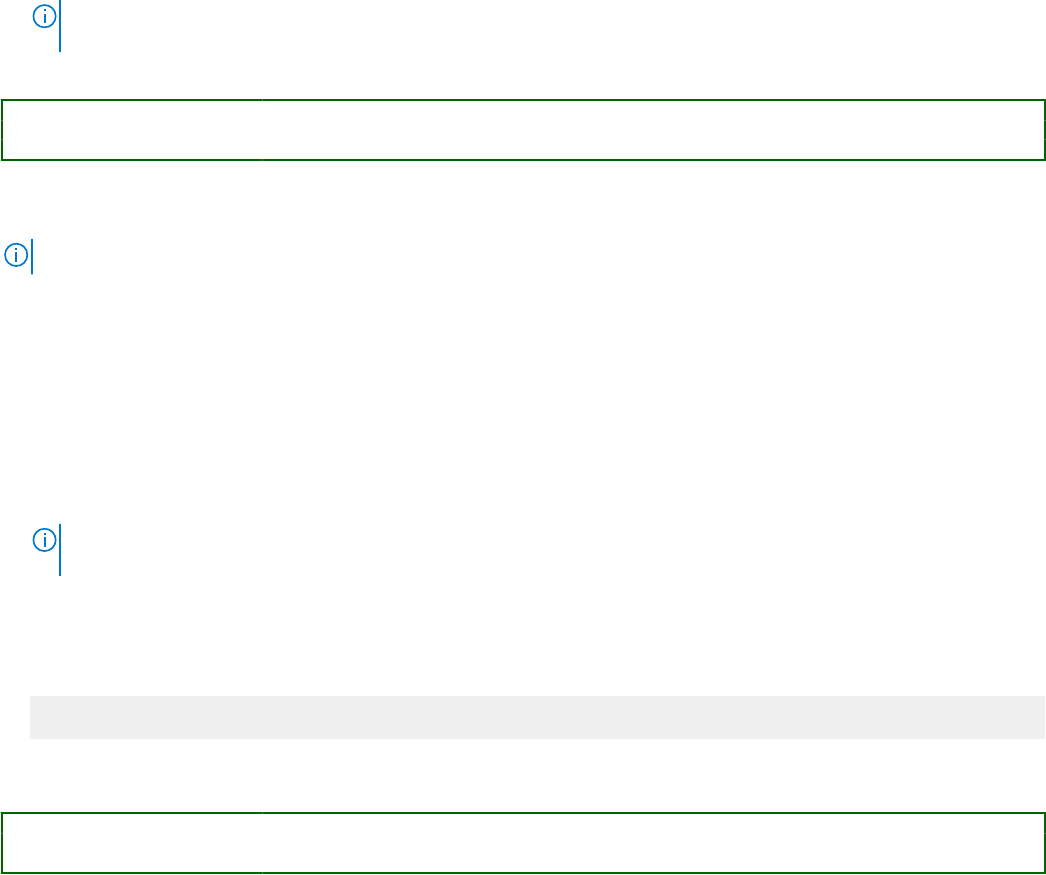
● Windows で、ホストの再起動直後に非常時管理システム(EMS)コンソールが開かれた場合は、特殊管理コンソール
(SAC)ターミナルが破損する可能性があります。SOL セッションを終了し、ターミナルを閉じ、別のターミナルを開いて、
同じコマンドを使用して SOL セッションを開始します。
メモ: Windows OS の設定により、ssh および IPMI ツールを介して接続されている SOL セッションでは、起動後に空白の画
面が表示される場合があります。もう一度 SOL セッションを切断して再接続し、SAC プロンプトを表示します。
Identifier GUID-AA067860-1FE9-46DC-9567-6F894E6016FA
Version 3
Status Translation Validated
Linux での OpenSSH からの SOL の使用
Linux 管理ステーションで OpenSSH から SOL を開始するには、次の手順を実行します。
メモ: 必要に応じて、[iDRAC 設定] > [サービス]で、デフォルトの SSH タイムアウトを変更できます。
1. シェルを起動します。
2. ssh <iDRAC-ip-
アドレス
> -l <
ログイン名
>コマンドを使用して iDRAC に接続します。
3. コマンドプロンプトで次のいずれかのコマンドを入力して、SOL を開始します。
● connect
● console com2
これは、iDRAC を管理下システムの SOL ポートに接続します。SOL セッションが確立されると、iDRAC コマンド ライン コン
ソールは使用できなくなります。正しいエスケープ シーケンスに従って、iDRAC コマンド ライン コンソールを開きます。ま
た、SOL セッションが接続されるとすぐに、画面にエスケープ シーケンスも出力されます。管理下システムが無効になってい
る場合は、SOL セッションの確立に時間がかかります。
メモ: console com1 または console com2 を使用して、SOL を起動することができます。サーバーを再起動して接続を確立し
ます。
console -h com2 コマンドは、キーボードからの入力またはシリアル ポートからの新しい文字を待つ前にシリアル履歴バッ
ファーの内容を表示します。
履歴バッファーのデフォルト(および最大)サイズは 8192 文字です。次のコマンドを使用して、この数値をより小さい値に設
定することができます。
racadm set iDRAC.Serial.HistorySize <number>
4. SOL セッションを終了してアクティブな SOL セッションを閉じます。
Identifier
GUID-AA2FBE03-5F5C-4D86-A492-2F6D573893E3
Version 2
Status Translation Validated
iDRAC コマンドラインコンソールでの SOL セッションの切断
SOL セッションを切断するためのコマンドは、ユーティリティーに基づいています。ユーティリティーを終了するには、SOL セッ
ションが完全に終了している必要があります。
SOL セッションを切断するには、iDRAC コマンドラインコンソールから SOL セッションを終了します。
● SOL リダイレクトを終了するには、<Enter>、<Esc>、<T> キーを押します。
SOL セッションが閉じます。
ユーティリティーで SOL セッションが完全に終了していない場合は、他の SOL セッションを使用できない可能性があります。こ
の問題を解決するには、Web インターフェイスの[iDRAC 設定] > [接続性] > [シリアル オーバー LAN]でコマンド ライン コ
ンソールを終了します。
iDRAC 通信のセットアップ 149